Android 4.0.3 İce Cream Sandwich Manuel IP ve DNS Değiştirmek / Tanımlama Görsel Anlatım. Yeni Güncelleştirmeleriyle Harikalar yaratan Android 4.0.3 İce Cream Sandwich’in IP ve DNS tanımlama işlemi diğer Android sürümlerinden çok farklı.
ICS IP ve DNS değiştirme/Tanımlama işlemini görsel olarak anlatmaya çalışacağım.
Telefonumuzun menüsüne girmeden Seçenekler > Ayarlar yada Menüye giriş yaparak Ayarlar bölümüne giriş yapıyoruz.
Diğer android sürümlerinde verdiğimiz IP ve DNS düm kablosuz ağlar için geçerli oluyordu. ICS de durum değişti. Artık her ağ için farklı IP ve DNS tanımlama işlemi gerçekleştiriliyor. Bu şekilde farklı modemlere bağlantı sağlanırken sorun yaşama durumu tamamen kalkmış oluyor.
Ayarlar bölümüne girdikten sonra Wi-Fi Açık değilse aktif ederek içerisine giriş sağlıyoruz.
Wi-Fi aktif hale getirdikten sonra IP ve DNS tanımayacağımız kablosuz ağa bir kere dokunuyoruz ve menünün açılmasını sağlıyoruz.
Ben önce şifre yazmadan Menü seçeneklerinde geri tuşunu kullanarak menünün normal görünümünü açacağım.
Gelişmiş seçenekleri göster’i aktif ederek alt seçeneklerin açılmasını sağlıyoruz.
Her yaptığımız işlemden sonra sayfayı aşağı kaydırıyoruz.
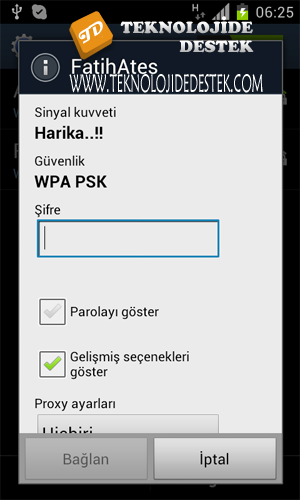
IP ayarlarının altındaki DHCP butonuna dokunarak Statik IP seçeneğini seçiyoruz.
Android 4.0.3 İce Cream Sandwich Manuel IP ve DNS Değiştirmek/Tanımlama Görsel Anlatım
Statik Ip’i seçtiğimizde aşağıdaki menünün açıldığını göreceksiniz.
Ip adresi ve DNS adresilewri otomatik olarak yazılmış geliyor. Biz her alana dokunarak değiştirme işlemini gerçekleştirebiliriz.
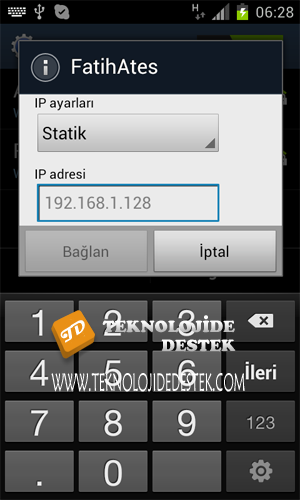
Ip ve DNS tanımlama işlemini gerçekleştirdikten sonra kablosuz ağ şifresini yazarak kablosuz ağ bağlantınızı gerçekleştire bilirsiniz.

Hepsi bu kadar. 🙂
 Modem Kurulumu
Modem Kurulumu


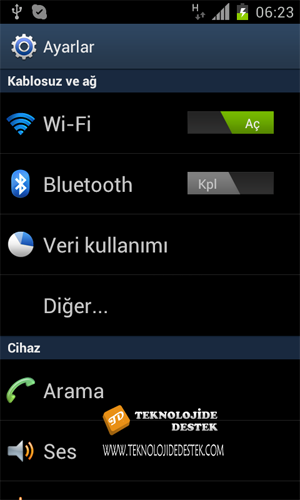

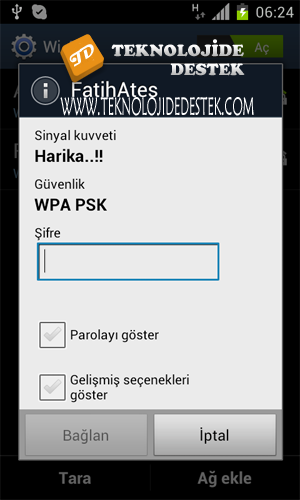
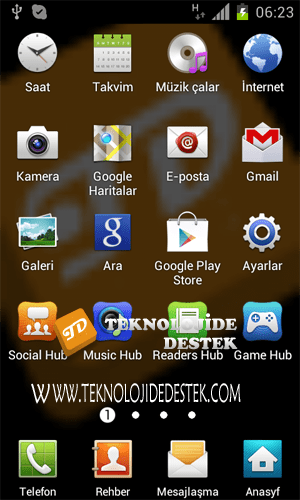
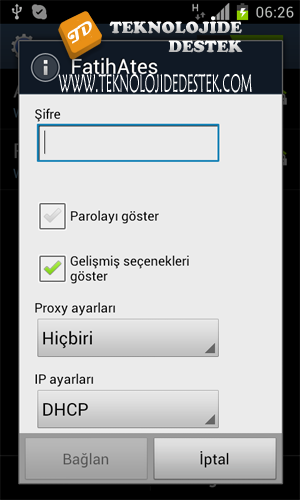

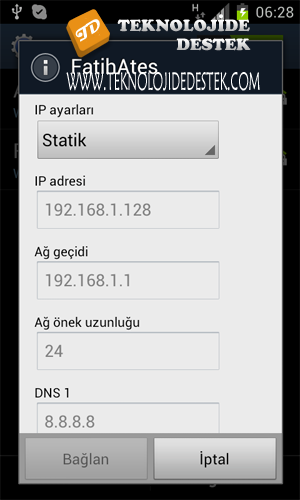




çok teşekür ediyroum anlatım için yararlı bir konu bosuna dns programları ilre ugrasıyorduk
Merhaba Okan Bey,
Bu ve benzeri sorunlar için Uygulama kullanmaya gerek yok. Aksine RAM ve işlemci belleğini boş yere meşkûl edecektir. Doğru bir seçim yaptınız. 🙂
Selamlar…